
オプション1:モバイルアプリケーション
モバイルデバイスを使用する場合は、ソーシャルネットワークのソーシャルネットワーククライアントを介して、同じ名前のアプリケーションを通じてInstagramからIGTVビデオを削除できます。 1ヶ月後にのみデフォルトで消えた以前のリモートビデオを清掃する可能性もあります。インスタグラム。
- ソーシャルネットワークビデオのモバイルクライアントでは、IGTVは別のセクションで投稿されています。削除を開始するには、下部のナビゲーションペインを使用して[プロファイル]タブに移動し、そのカテゴリをIGTVアイコンで開き、その後目的のビデオを選択する必要があります。
- メディアプレーヤーの画面上にある、ボトムコントロールパネルの3つの垂直ドットを持つアイコンを見つけてタッチします。その後、ポップアップウィンドウで、[削除]オプションを使用する必要があります。
- 次のポップアップウィンドウを介してこの操作を確認し、削除手順を待ちます。ビデオの消失が成功すると、別の通知で言われます。
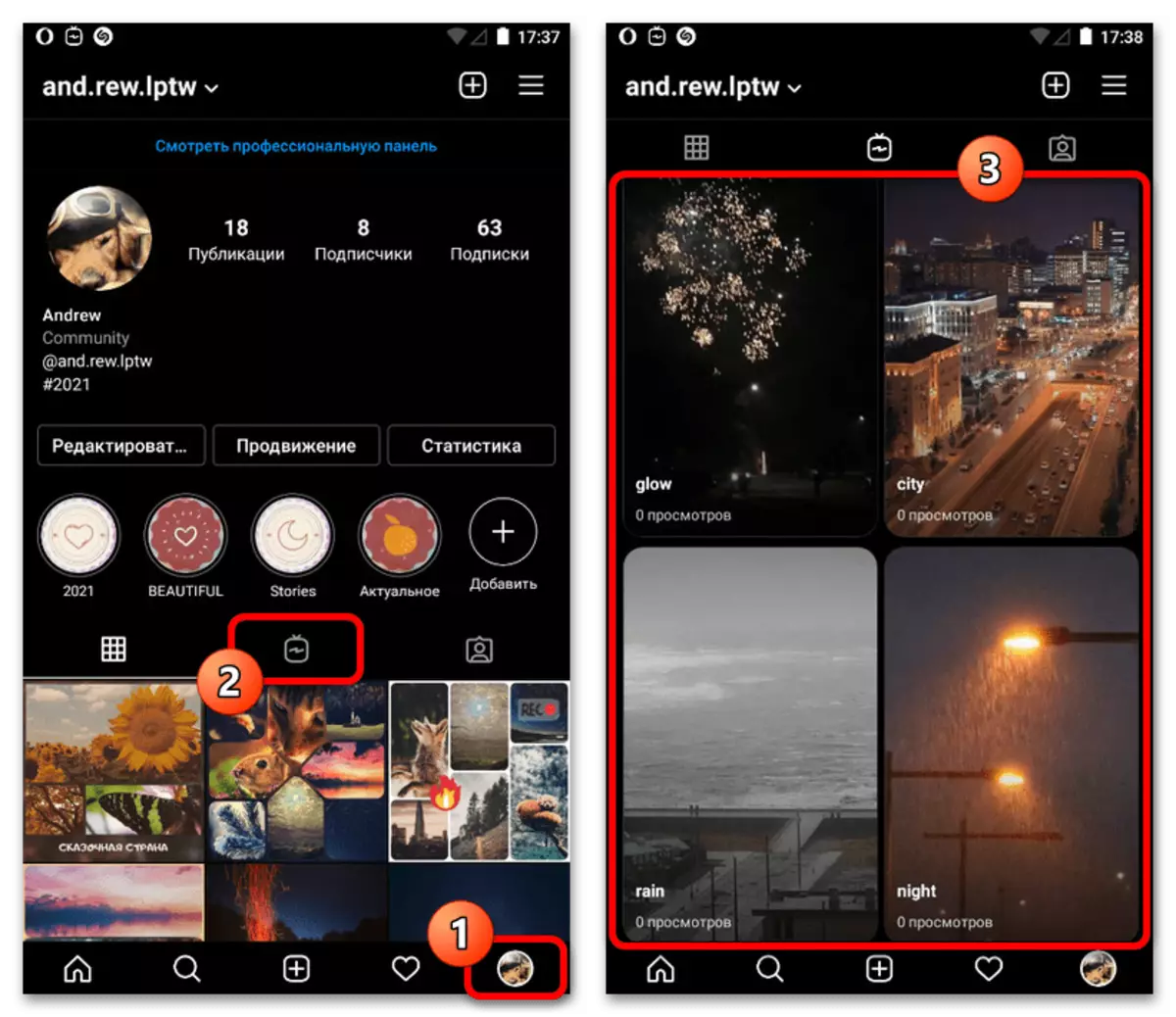
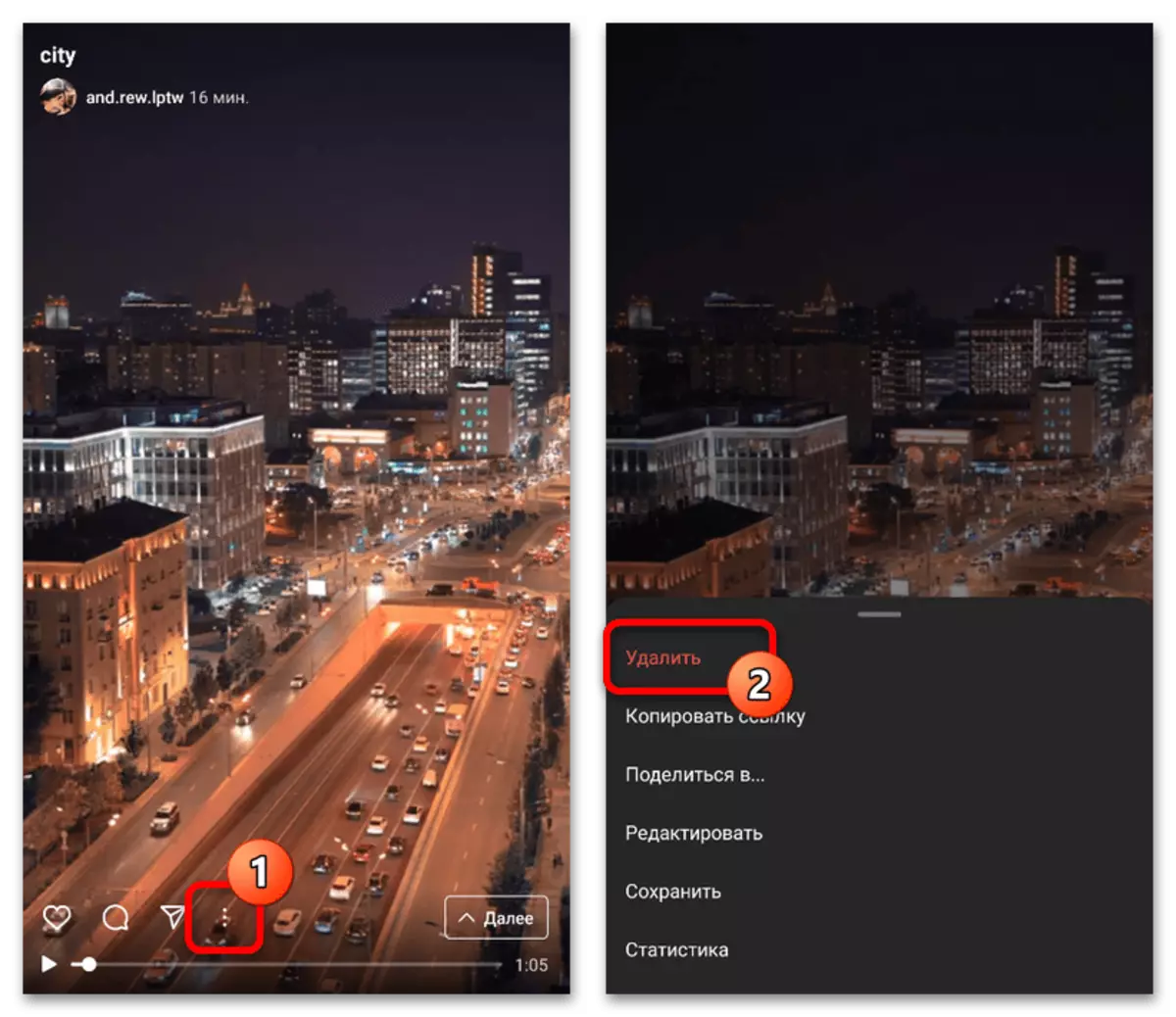
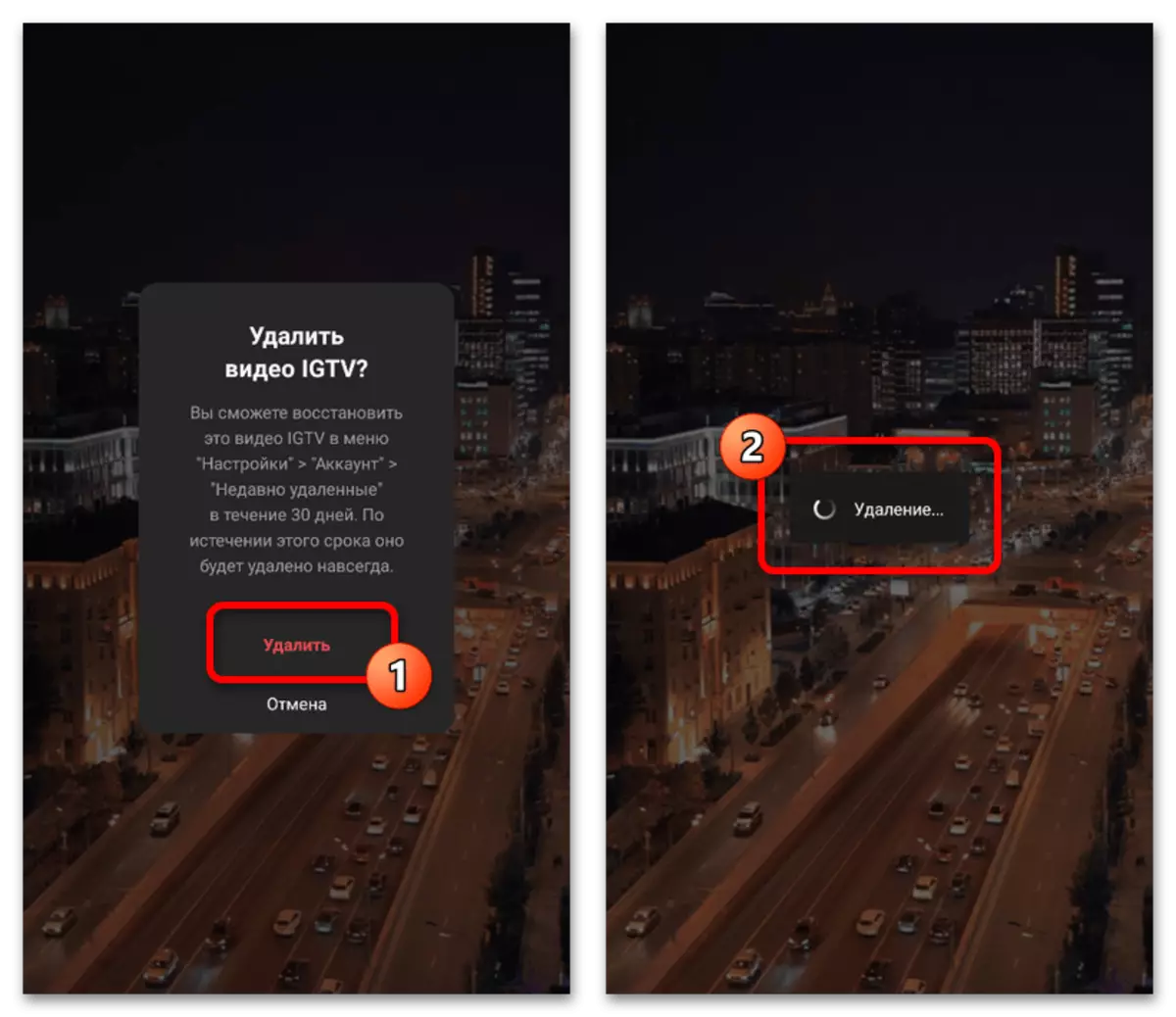
v
- 公式のIGTVアプリケーションを通じて、検討された品種のビデオを取り除くためには、目的のInstagramアカウントに最強に関連して、最初に下部パネルを使用してプロファイルタブに移動する必要があります。その後、コントロールパネルにアクセスするには、リモートローラーでブロックをタップします。
- 画面右上の再生中に、3つの水平方向の点でボタンを押してポップアップウィンドウで「削除」を選択します。また、このアクションは追加の要求を通して確認する必要があります。
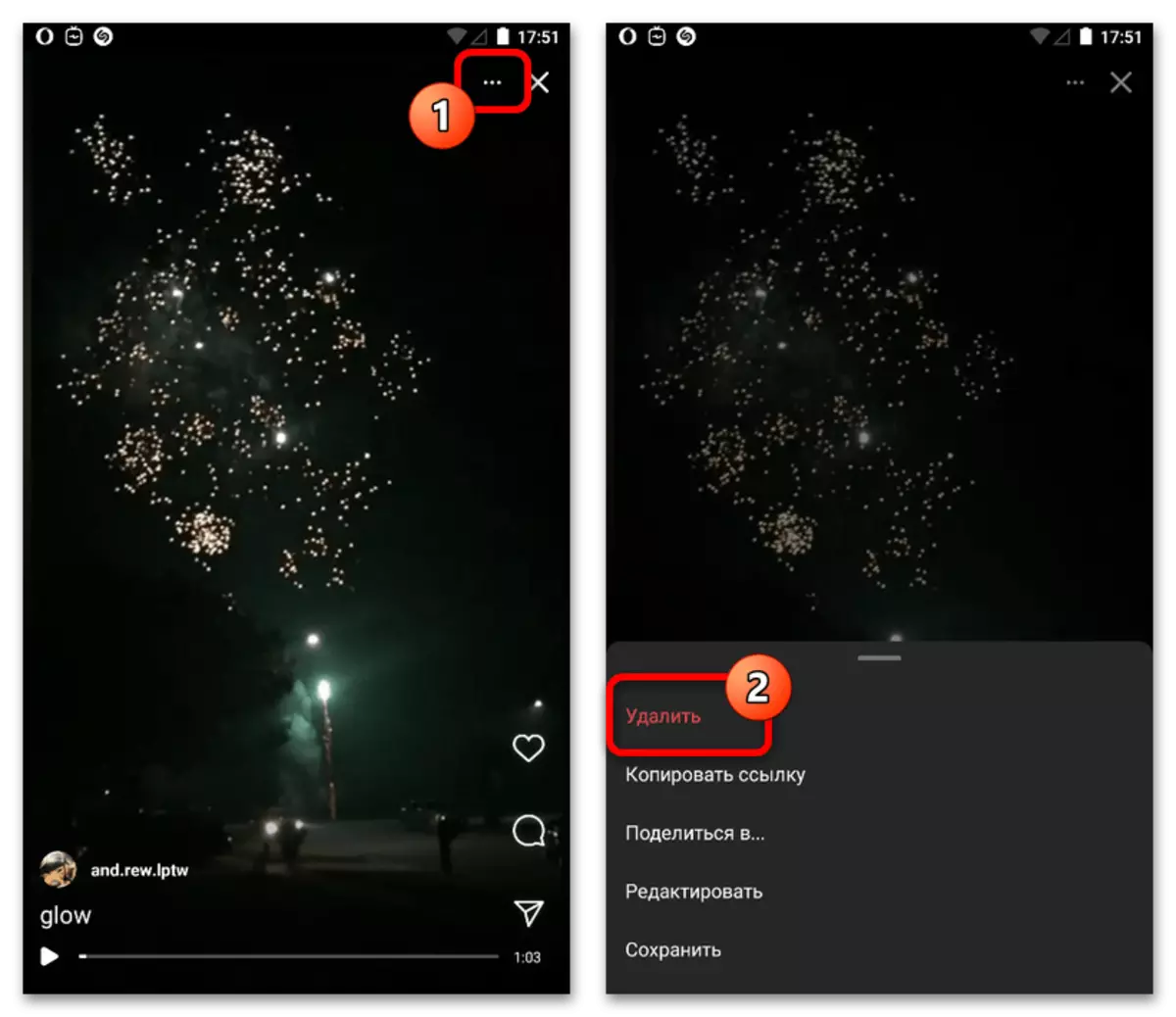
完了すると、Instagramの公式アプリケーションの似たようなセクションを含む、IGTVページのビデオライブラリからレコードが消えます。しかしながら、最終的な削除は一定の遅延で行われるので、ローラ自体は依然として復元することができる。
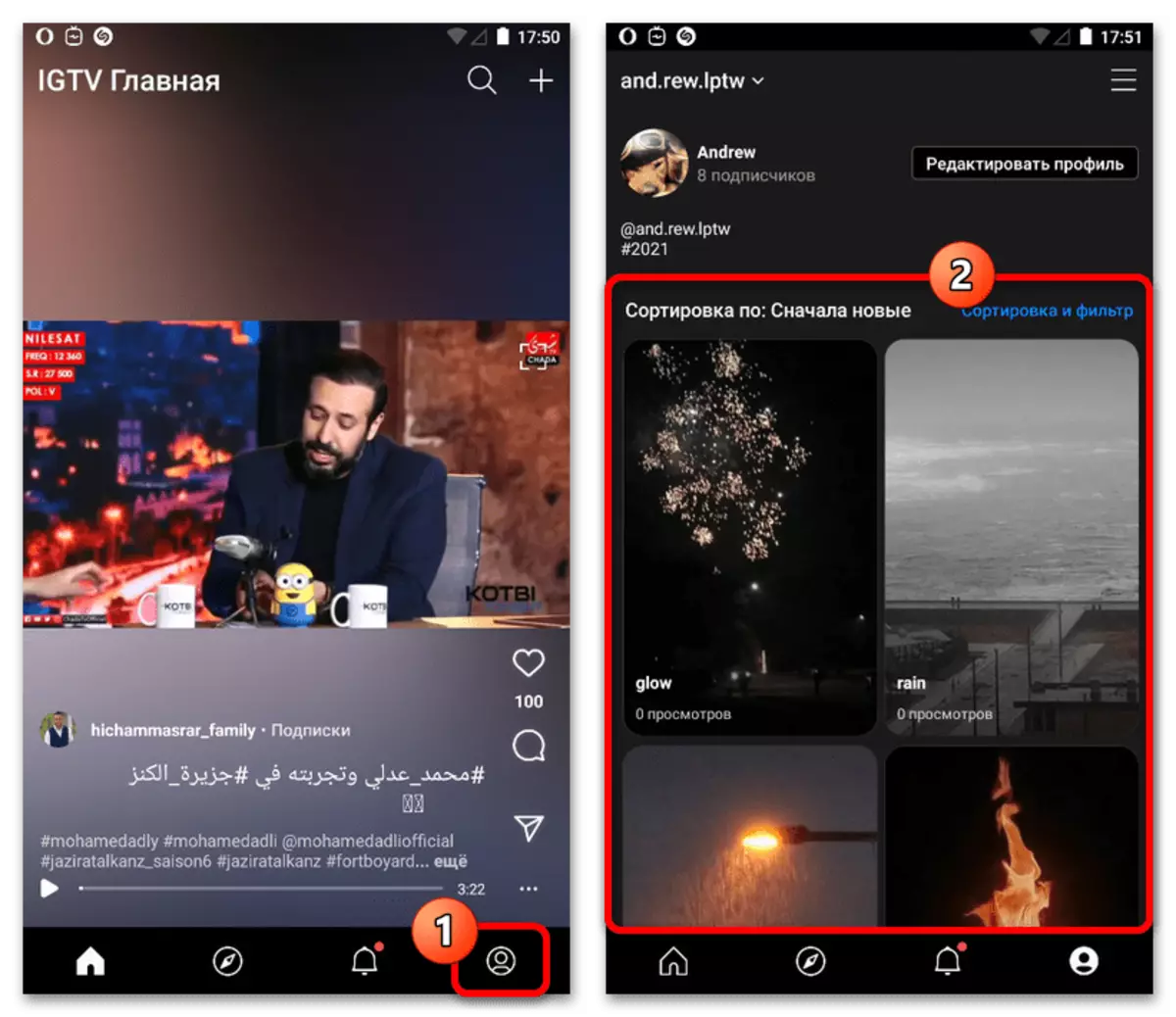
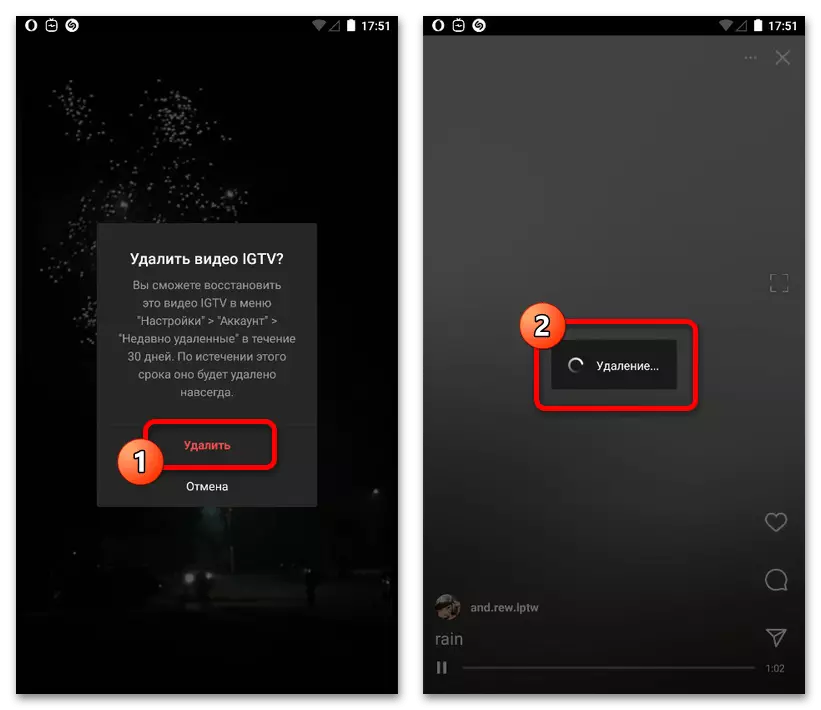
リモートビデオ
この手順の完了した瞬間から1か月以内の遠隔ビデオが、いずれにせよ、訪問者の目からあなたのアカウントに隠されるでしょう、それは時期尚早の清掃に必要かもしれません。これを行うには、メインのモバイルネットワーククライアントの別の設定セクションを参照する必要があります。
- モバイルアプリケーションの下部パネルを使用して、[アカウント]タブに移動し、右上隅にあるボタンを使用してメインメニューを開きます。ここでは、とりわけ、「設定」を選択する必要があります。
- 同じ名前のページに一度「アカウント」のサブセクションを選択し、その後「最近削除された」を開きます。ここでは、30日以内に経過したものが除去されるため、通常の出版物とビデオIGTVの両方が提示されます。
- 最終的な取り外しを完了するには、目的のローラのサムネイルをタップし、以前の方法と同様に、メインメニュー "..."を開きます。画面下部の「削除」オプションを使用するのに十分です。
- このアクションをキャンセルできないことを考慮して、ポップアップウィンドウで確認を実行してください。場合によっては、電話番号またはメールボックスに特別なコードを送信することで、より深刻な確認が必要になる場合があります。
- このような確認の必要性が発生した場合は、コード配信方法を選択し、「次へ」をクリックして結果の文字セットを書き換えます。原則として、最初に削除したときにのみ必要ですが、後続の繰り返しはコードを送信することを伴わないことです。
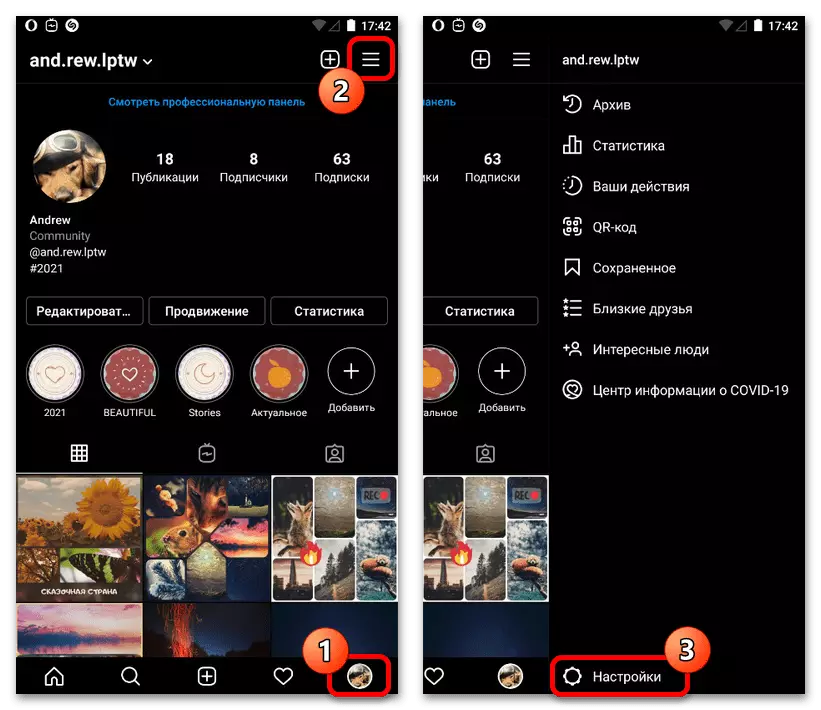
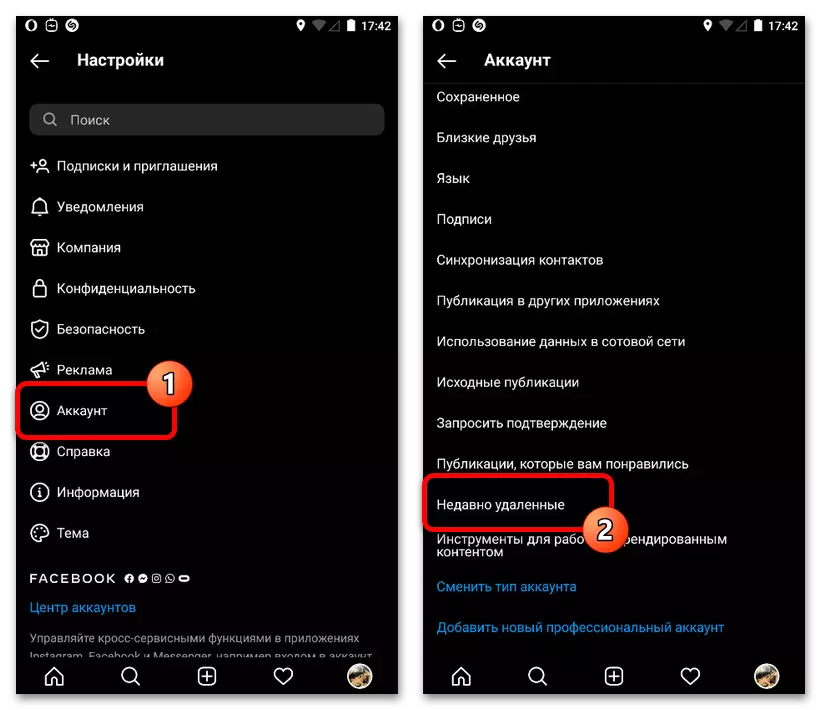
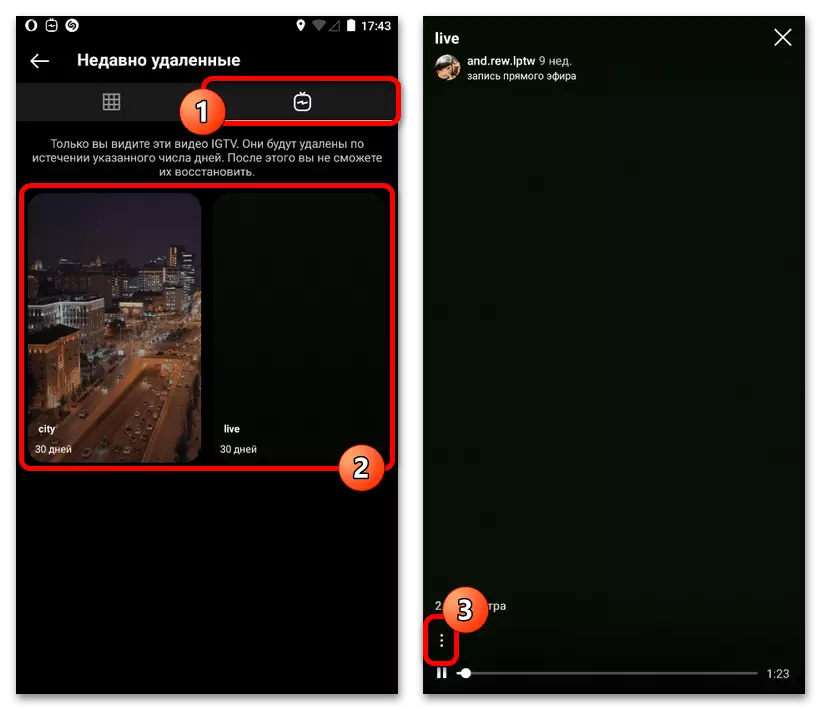
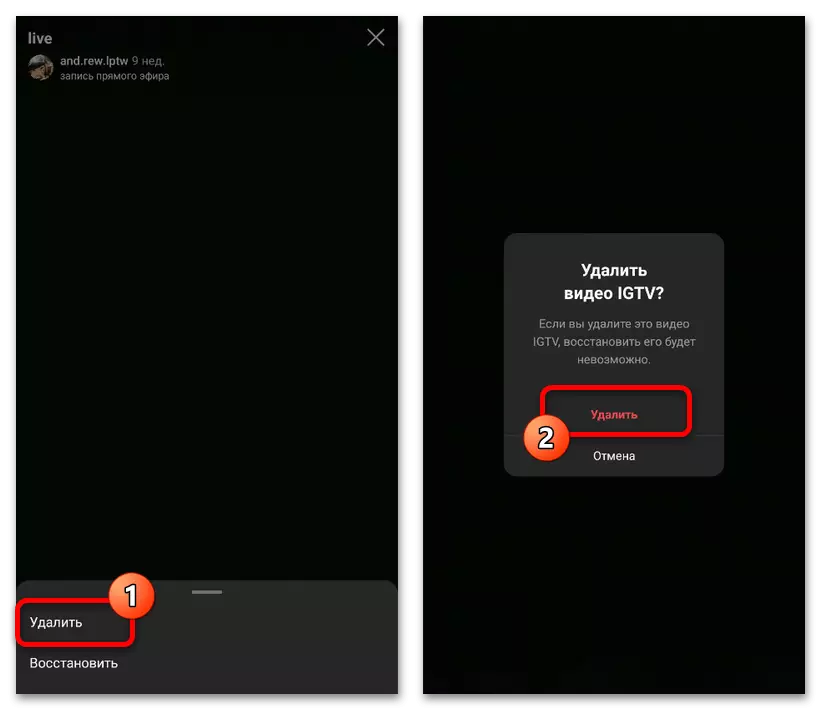
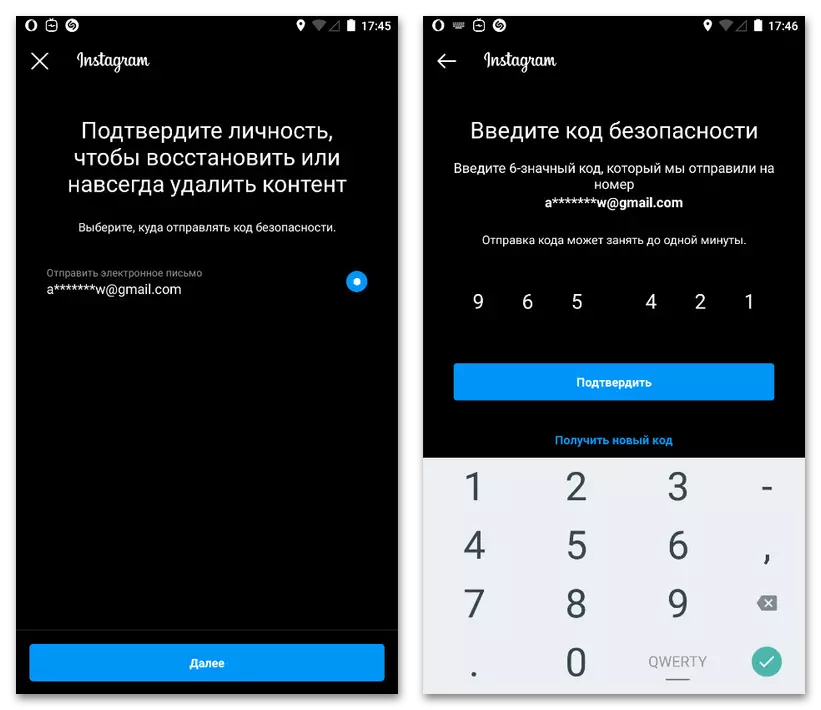
オプション2:ウェブサイト
IGTVビデオのダウンロードと同様に、このフォーマットのローラーは、スマートフォンと同じ機能を持つInstagramのWebサイトを介して簡単に削除できます。すぐに、アプリケーションとは対照的に、ソーシャルネットワークサイトは「最近離れた」出版物のセクションを持っていないため、ローラーの最後の消失は1か月でのみ発生します。モバイルクライアント。
- 便利な方法では、Instagramを開いて、プロファイルのメインページを、Webサイトの右上隅にあるドロップダウンメニューを介して行ってください。その後、[IGTV]タブを開き、[削除された録音]の[マウス]左ボタンをクリックしてください。
- 新しいページに入ったら、本体の右上隅にある3点アイコンをクリックします。その結果、ポップアップウィンドウを開く必要があります。
- ビデオを取り除くには、 "delete"オプションを使用してください。 PCバージョンの場合、このアクションは不可逆的です。
- 録音の最後の消失については、追加のポップアップウィンドウで確認してください。すべてが正しく行われた場合は、すでに更新されたビデオリストでプロフィールページに自分自身を見つけるでしょう。
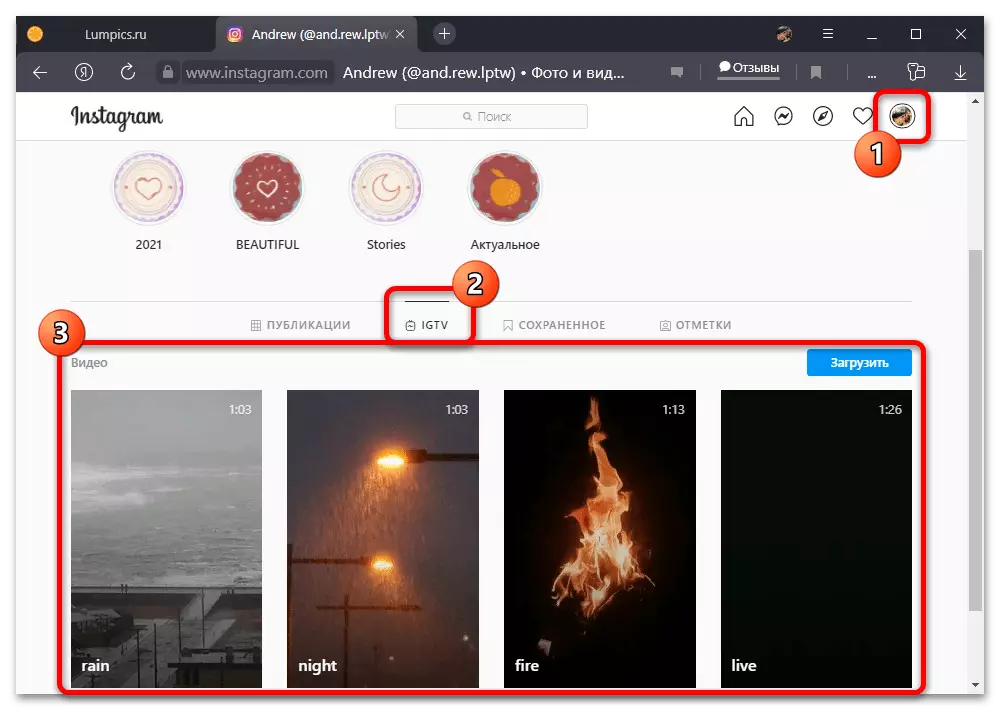

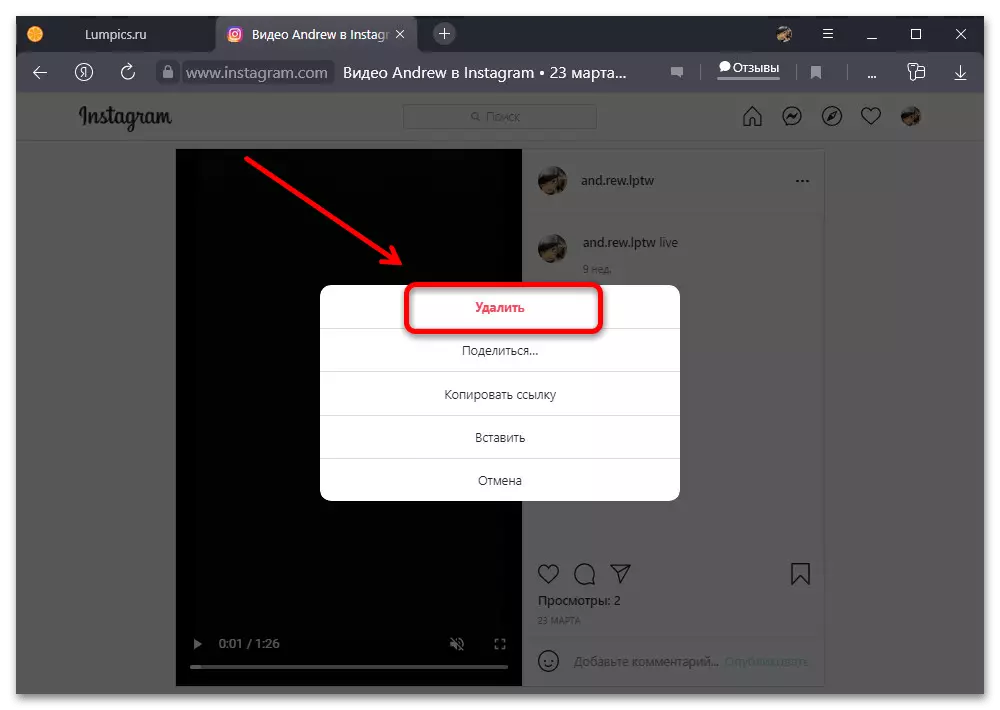
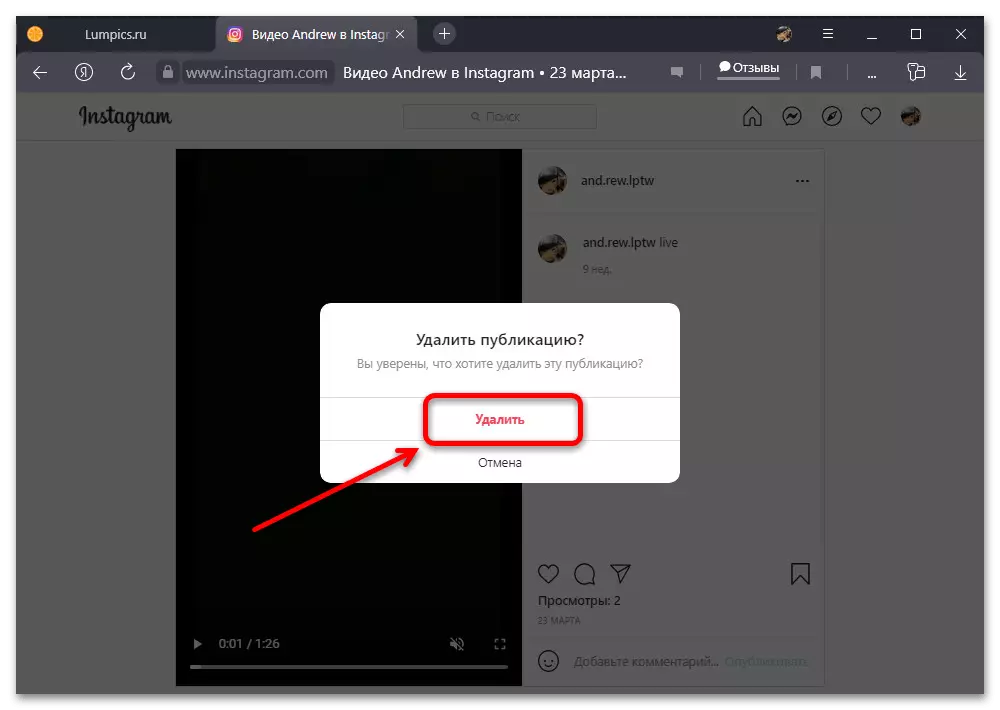
私たちが既に述べたように、提示されたアクションを実行した後、ビデオは30日後に自動的に消える場所から別のセクションに移動します。誤って目的のレコードを取り除くと、回復アプリケーションを使用できます。
オプション3:保存された出版物
取り外しテーマのテーマには、InstagramからのIGTVビデオは、そのサイト上の他の命令で詳細に説明されていた両方の前回の送信されたアプリケーションで、「保存」されたクリアセクションに帰属することができます。いずれにせよ、必要な行動は記録源に影響を与えませんが、個人ライブラリからローラーを取り除くことができます。
もっと読む:Instagramの保存された出版物を削除します

記憶された出版物とのパーティションからのレコードの取り外しに加えて、著者が前述の操作を実行した場合、ビデオはあなたの知識なしに消えることができることに留意されたい。もちろん、これは、他の除去方法と同様に、一方的であるか、または別の方法で装置のローカルメモリにロードされたローラには適用されない。
